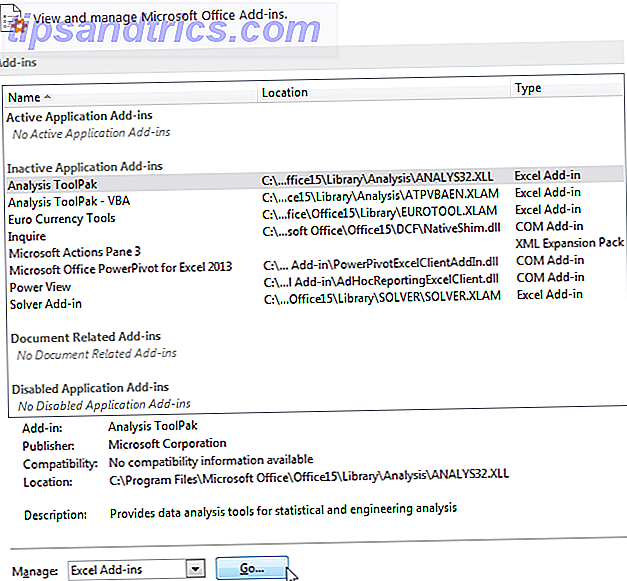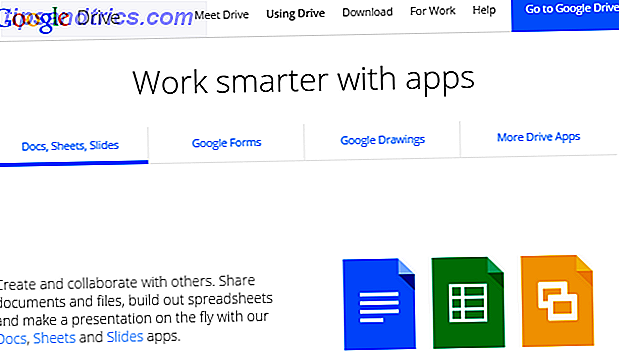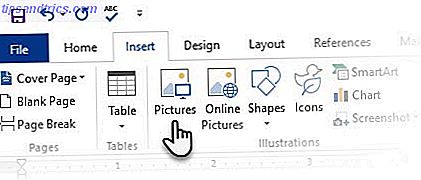De Master Boot Record (MBR) is een speciaal type opstartsector gevonden aan het begin van uw systeempartitie. De MBR informeert het opstartproces over wat er gaat volgen, zoals partitielay-outs, grootten, bestandssystemen, enzovoort. Een MBR bevat traditioneel ook een klein deel van de uitvoerbare code die het opstartproces doorgeeft aan het eigenlijke besturingssysteem en u binnen Windows laat landen.
Helaas is de MBR niet onfeilbaar. Het kan om verschillende redenen beschadigd raken, beschadigd raken of eenvoudigweg verdwijnen. Dit maakt Windows 10 installaties vatbaar voor fouten. Een beschadigde Windows 10-installatie repareren Een beschadigde Windows 10-installatie repareren Systeem corruptie is het ergste dat kan gebeuren met uw Windows-installatie. We laten u zien hoe u Windows 10 weer op het goede spoor kunt krijgen als u last heeft van BSOD's, stuurprogrammafouten of andere onverklaarde problemen. Lees verder . Gelukkig zijn er verschillende manieren om de master bootrecord te repareren in Windows 10.
Oorzaken van een opstartfout in Windows 10
Hoe weet je wanneer je MBR faalt? Partitietabellen: welke fouten betekenen en hoe u ze kunt vermijden Partitietabellen: welke fouten betekenen en hoe u ze kunt vermijden Als u een computer-tinker bent, hebt u waarschijnlijk deze gevreesde boodschap ontmoet: "Ongeldige partitietabel." Maar waarom gebeurt dit en hoe kun je het in de toekomst vermijden? Meer lezen Er is een grote kans dat uw systeem niet zal opstarten in Windows. In plaats daarvan zult u een scherm tegenkomen met de foutmelding 'Ontbrekend besturingssysteem', 'MBR-fout', 'Fout bij laden van besturingssysteem', 'Ongeldige partitietabel' of iets dergelijks.
Een master bootrecord-corruptie kan om een aantal redenen gebeuren. Schijffout en schade is een veel voorkomende oorzaak. In de afgelopen jaren vielen bepaalde ransomwarevarianten het hoofdlaarsrecord aan. Will The Petya Ransomware Crack Brengt je bestanden terug? Zal de Petya Ransomware Crack uw bestanden terugbrengen? Een nieuwe ransomwarevariant, Petya, is gekraakt door een woedend slachtoffer. Dit is een kans om cybercriminelen te misleiden, want we laten u zien hoe u uw losgeldige gegevens kunt ontsluiten. Lees meer om slachtoffers te dwingen geld te betalen om hun systeem te beveiligen. Gelukkig is deze ransomware-praktijk zeldzaam, hoewel talloze andere malware-voorbeelden de MBR rechtstreeks wijzigen voor maximale schade en irritatie.
Dat gezegd hebbende, zijn er verschillende effectieve manieren om de Windows-masterbootrecord te repareren. Als een oplossing niet werkt voor uw systeem, probeer dan het volgende.
1. Startup Repair via Windows Automatic Repair
Wanneer u uw Windows 10-systeem voor het eerst opstart, moet het detecteren dat er een probleem is en de modus Automatisch herstellen activeren. Het scherm leest Uw pc is niet correct gestart . Selecteer hier Geavanceerde opties> Problemen oplossen> Opstartherstel .
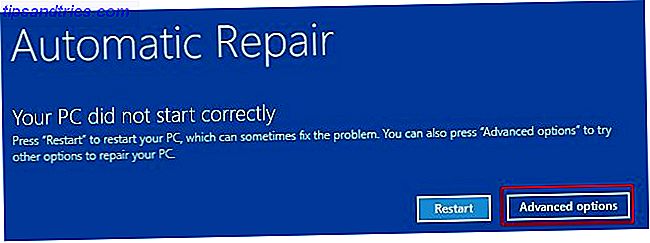
De Windows 10 Opstartherstel-tool is volledig geautomatiseerd. Het duurt echter lang, maar het moet je Windows 10 MBR-problemen oplossen.
2. Opdrachtprompt via automatische reparatie van Windows
Als het Windows 10-opstartreparatieproces uw MBR-probleem niet oplost of als u eenvoudigweg een snellere, directere benadering van het repareren van uw systeem verkiest, kunt u de opdrachtprompt via automatische reparatie gebruiken. Wanneer uw systeem detecteert dat er een probleem is en het scherm Automatische reparatie verschijnt, selecteert u Geavanceerde opties> Problemen oplossen> Opdrachtprompt .
U gaat de bootrec.exe-tool gebruiken om de corrupte MBR te herstellen. Bootrec heeft een reeks opdrachten die zijn ontworpen om het opstartproces van problemen te herstellen en bevindt zich al op uw Windows 10-systeem als onderdeel van de basisinstallatie.
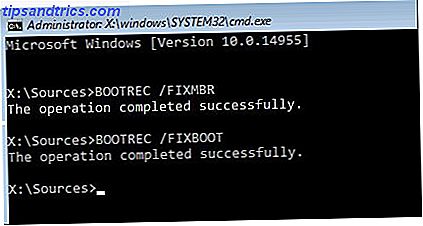
Typ bootrec.exe / fixmbr en druk op Enter. Typ vervolgens bootrec.exe / fixboot en druk op Enter. De bewerking moet met succes worden voltooid onder elke opdracht. Als u het bericht voor het voltooien van de bewerking niet ziet en in plaats daarvan een fout ontvangt, voert u bootrec.exe / rebuildbcd in en drukt u op Enter. De opdracht "rebuildbcd" probeert om uw systeem Boot Configuration Data (BCD) opnieuw op te bouwen.
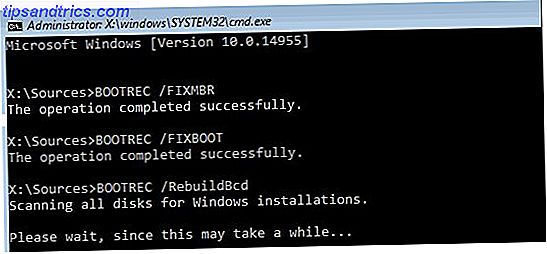
Helaas werkt dit niet altijd de eerste keer. In dit geval stelt Microsoft voor de BCD-winkel te exporteren (de plaats waar uw opstartgegevens worden bewaard) en helemaal opnieuw te bouwen. Klinkt eng, maar het duurt slechts een kort moment.
Voer de volgende opdrachten in:
bcdedit /export c:\bcdbackup c: cd boot attrib bcd -s -h -r ren c:\boot\bcd bcd.old bootrec.exe /rebuildbcd Het export- en rebuild-proces zou uw MBR-problemen volledig moeten herstellen.
Die gebruikers die nog steeds werken met Windows 7 of een eerdere versie kunnen ook de opdracht bootrec.exe / scanos gebruiken. Met deze opdracht worden bestaande BCD-instellingen gescand en hersteld.
Als u geen toegang hebt tot de opdrachtprompt via automatische reparatie
Sommige gebruikers zullen merken dat Windows 10 Automatische reparatie niet op het gewenste moment verschijnt. In deze situatie moet u uw installatiemedia van Windows gebruiken om op te starten in de herstelmodus.
Helaas, als u niet over uw Windows-installatiemedia beschikt, moet u een werkend Windows-systeem vinden dat u kunt gebruiken om de media te maken. Windows 10 Installatiemedia maken Windows 10 Installatiemedia creëren Ongeacht hoe u bent beland Windows 10, er is een manier om uw eigen installatiemedia te creëren. Vroeg of laat hebt u het misschien nodig. Laten we u laten zien hoe u voorbereid bent. Lees verder .
Er is echter nog een oplossing die u kunt proberen als u geen Windows-installatie USB-schijf of schijf rondslingeren. Je kunt je systeem misleiden door te denken dat er een opstartfout is door het in te schakelen en vervolgens uit te schakelen wanneer het Windows-logo verschijnt.
Nadat u dit proces driemaal snel achter elkaar hebt herhaald, wordt automatisch repareren geactiveerd. Houd er rekening mee dat dit niet voor iedereen werkt, afhankelijk van uw systeemstatus.
3. Fix MBR-problemen in Windows GParted Live gebruiken
GParted Live is een opstartbare Linux-distributie met een focus op partitiebeheer. Het biedt echter ook de mogelijkheid om op uw Windows-partities te werken. Harde schijf-partities en -volumes beheren in Windows 10 Harde schijf-partities en -volumes beheren in Windows 10 Is Windows langzaam en heeft het onvoldoende opslagruimte? Of wil je de ruimte opnieuw toewijzen? We laten u zien hoe u de partition manager van Windows 10 gebruikt. Meer lezen buiten het besturingssysteem, wat betekent dat u kunt proberen uw MBR-problemen op te lossen en te herstellen. Om dit deel van de tutorial te voltooien, hebt u een functionerend alternatief systeem nodig.
GParted Live downloaden
Eerst moet je GParted Live downloaden. Er zijn twee versies. Als u een 32-bits systeem hebt, kiest u de i686.iso- versie. Deze versie werkt op zowel 32- als 64-bit-systemen, zij het met enkele beperkingen. Als u een 64-bits systeem hebt (en u zeker weet dat het een 64-bits systeem is!) Downloadt u de amd64.iso- versie.
Schrijf GParted Live naar Bootable Media
Vervolgens moet u de schijfimage schrijven naar een opstartbaar mediatype. Ik gebruik een USB-flashdrive van 8 GB, maar een kleinere schijf werkt, evenals een geschikte schijf. Je moet ook UNetbootin downloaden. Open UNetbootin. Selecteer Diskimage onderaan het paneel en klik vervolgens op het pictogram met de drie stippen om naar de GParted Live ISO te bladeren.
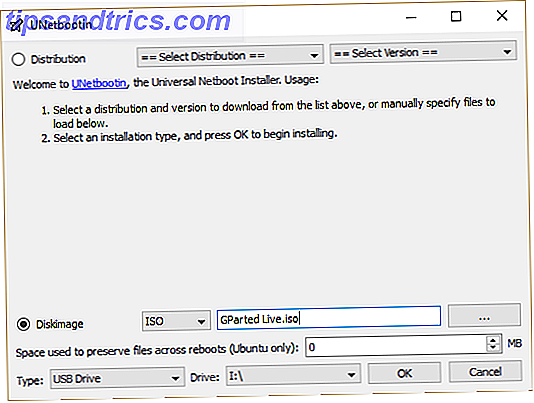
Selecteer de ISO en druk op Openen. Selecteer vervolgens het USB-flashstation dat u ook GParted Live wilt schrijven en druk op OK. Verwijder de opstartbare media en sluit uw systeem af zodra u klaar bent.
Opstarten naar GParted Live
Plaats de opstartbare GParted Live-media in het systeem met een corrupte MBR. Schakel het systeem in en druk op de opstartproces-sneltoets voor uw systeem om het selectiemenu voor het opstartapparaat te openen (bijvoorbeeld F11 op mijn pc en laptop). U moet de GParted Live-media zien als een potentiële opstartbron. Selecteer het en laat het materiaal laden. U moet een paar kleine selecties maken, zoals de taal en de bedieningsmodus.
GParted Live en TestDisk gebruiken om de MBR te repareren
Zodra de GParted Live-omgeving is geladen, opent u een Terminal-venster, typt u sudo fdisk -l en drukt u op Enter. Met deze opdracht worden alle stations en partities weergegeven die momenteel beschikbaar zijn op uw systeem. Open nu een nieuw Terminal-venster, typ testdisk en selecteer vervolgens Geen logboek .
Vervolgens vraagt het u welke schijf u wilt repareren. Selecteer uw station en ga vervolgens verder.
Selecteer nu het type partitietabel. Selecteer in dit geval Intel / pc-partitie en druk op Enter.
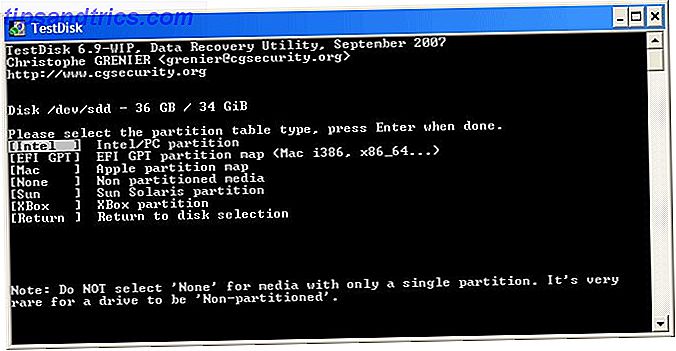
Selecteer Analyseren en vervolgens Snel zoeken .
TestDisk scant uw schijf om eventuele bestaande en eerder verwijderde partities te vinden. Het scanproces kan enkele minuten duren, afhankelijk van de grootte van het station. Uiteindelijk zal het uw primaire systeempartitie identificeren. Het ziet er een beetje verwarrend uit, maar je wilt met GParted Live al je systeempartities weergeven.
We zijn op zoek naar de partitie met een " * " - dit is je primaire opstartbare partitie en daar ligt de corrupte MBR op de loer. Als de scan niet al uw partities weergeeft, kiest u voor Dieper zoeken . Verder geeft GParted u een korte lijst met informatie als er fouten zijn.
Als al uw partities verschijnen met de juiste vlaggen (zoals opstartbaar, uitgebreid, logisch), dan (en alleen dan!) Schrijf naar de partitietabel. Als de vlaggen niet correct zijn, schakelt u ze in met behulp van de pijltoetsen. In de volgende schermafbeeldingen toont de eerste afbeelding bijvoorbeeld een station met een dubbele tweede partitie ([Partitie 2]). Als u door de partitie scrolt en op P drukt, worden de bestanden op die partitie weergegeven.
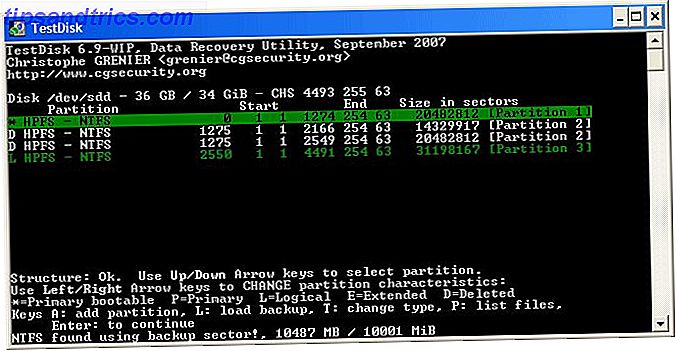
De eerste dubbele partitie is corrupt, zoals blijkt uit het Can not open bestandssysteem. Bestandssysteem lijkt beschadigd bericht.
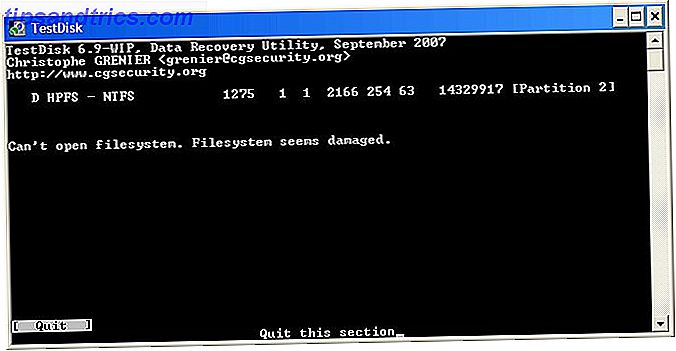
De tweede dubbele partitie bevat de lijst met bestandsmappen en is daarom de juiste partitie.
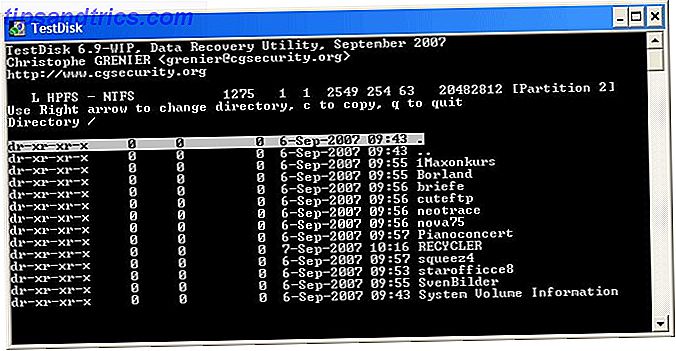
De vlag voor de eerste duplicaatpartitie wordt dan ingesteld op D voor Verwijderen, terwijl de tweede dubbele partitie is ingesteld op L voor Logical, waarbij de partitie en de bijbehorende gegevens worden hersteld naar de schijf.
Wanneer u terugkomt in het TestDisk-menu, kiest u MBR-code om een standaard MBR naar uw schijf te schrijven en bevestigt u.
Oef! Je bent klaar. U kunt de Terminal-vensters sluiten, uitloggen bij GParted Live en uw systeem afsluiten. Verwijder de opstartbare media van GParted Live en start uw systeem opnieuw op.
4. Fix MBR-problemen in Windows met behulp van Boot Repair Disk
Boot Repair Disk is een andere extreem handige Linux-distributie die je kunt gebruiken om Windows te repareren. De PC Repair Toolkit in je zak: Boot-CD op een USB-stick De PC Repair Toolkit in je zak: Boot-CD op een USB-stick In de toolkit van mijn technicus houd ik een USB-flashstation geladen met de meest verbazingwekkende tools ter wereld: mijn pc-reparatie-toolkit. In dit artikel deel ik de inhoud. Meer lezen 10 MBR-problemen. In feite bevat de Boot Repair Disk een exemplaar van GParted, voor het geval dat. Het vereenvoudigt echter het MBR-herstelproces in een enkel programma met gemakkelijk te schakelen vakken.
Download eerst de 64-bit of 32-bit versie van Boot Repair Disk, afhankelijk van uw systeem. Net als de GParted Live-afbeelding werkt de 32-bits versie alleen met 32-bits systemen, terwijl de 64-bits versie met beide werkt.
Write Boot Repair Disk naar Bootable Media
Vervolgens moet u de schijfafbeelding naar een opstartbaar mediatype schrijven. Meerdere opstartbare besturingssystemen op één USB-stick installeren Meerdere opstartbare besturingssystemen op één USB-stick installeren Wilt u meerdere besturingssystemen uitvoeren vanaf één opstartbare USB-stick? ? Misschien opstarten of het besturingssysteem installeren? U kunt met deze hulpmiddelen. Lees verder . Ik gebruik een USB-flashdrive van 8 GB, maar een kleinere schijf werkt, evenals een geschikte schijf. Je moet ook UNetbootin downloaden.
Open UNetbootin. Selecteer Diskimage onderaan het paneel en klik vervolgens op het pictogram met de drie stippen om naar de ISO Boot Repair Disk te bladeren.
Selecteer de ISO en druk op Openen. Selecteer vervolgens het USB-flashstation dat u wilt schrijven Boot Repair Disk en druk op OK. Verwijder de opstartbare media en sluit uw systeem af zodra u klaar bent.
In boot opstarten Herstel schijf
Plaats uw Boot Repair Disk-media in het systeem met een corrupte MBR. Schakel het systeem in en druk op de opstartproces-sneltoets voor uw systeem om het selectiemenu voor het opstartapparaat te openen (bijvoorbeeld F11 op mijn pc en laptop). U moet de USB-flashdrive of schijf van Boot Repair Disk zien als een mogelijke opstartbron. Selecteer het en laat het materiaal laden.
Gebruik Boot Repair Disc om de MBR te repareren
Zodra de Boot Repair Disk-omgeving wordt geladen (Boot Repair Disk gebruikt de lichtgewicht Lubuntu-omgeving), selecteert u de LXTerminal in de taakbalk. Typ fdisk -l en druk op Enter om uw huidige stations en partities weer te geven.
Selecteer vervolgens het B- logo rechtsonder (waar het Windows-menu Start leeft) en ga naar Systeemwerkset> Bootreparatie . Het programma zal uw systeem scannen, vervolgens kunt u een automatische reparatiesessie kiezen of de geavanceerde opties bekijken. Probeer eerst de optie Automatische reparatie. Automatische reparatie lost de overgrote meerderheid van de opstartproblemen meteen op.
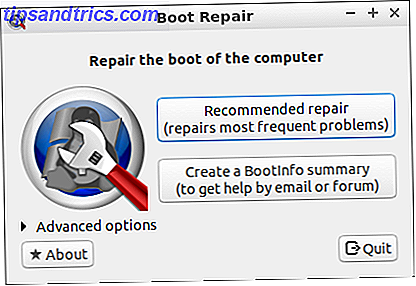
Als dat niet werkt, open dan de geavanceerde opties en ga naar het tabblad MBR-opties . Kruisverwijzingen met de lijst met stations en partities in de eerder gemaakte LXTerminal-sessie, zoek uw Windows-opstartpartities op. Boot Repair Disk markeert ze een beetje duidelijker dan de standaard GParted Live-opdrachten! Als je het zeker weet, druk je op Toepassen en start je systeem opnieuw op.
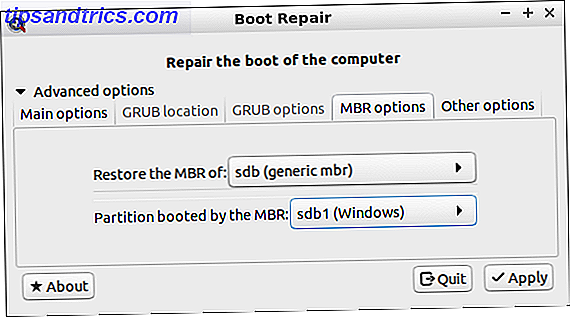
5. Los MBR-problemen op met behulp van EaseUS Partition Master
Deze laatste fix vereist dat u de fysieke schijf uit het systeem in kwestie verwijdert. Nadat u de schijf hebt verwijderd, kunt u deze op een ander systeem aansluiten en EaseUS Partition Master gebruiken om de MBR te repareren De beste gratis Windows-partitiebeheerder voor uw behoeften De beste gratis Windows-partitiebeheerder voor uw behoeften Partition managers vormen een essentieel onderdeel van pc-onderhoud. Houd ten minste één Windows-partitiemanager geïnstalleerd! We raden deze zes gratis tools aan. Lees verder .
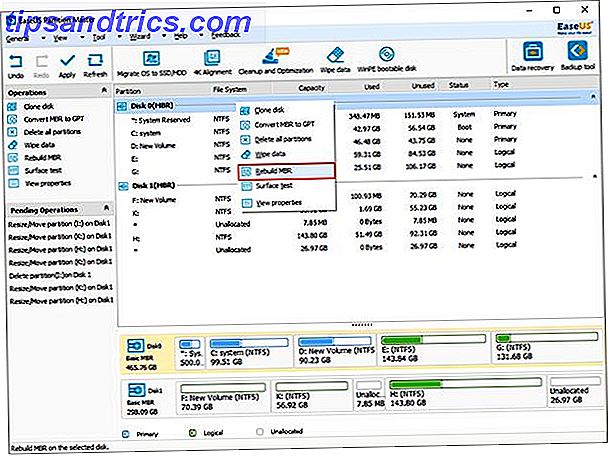
Download en installeer EaseUS Partition Master en sluit de schijf vervolgens aan. Selecteer de externe schijf. (Het heeft een MBR- label.) Klik met de rechtermuisknop op het stationslabel en selecteer vervolgens MBR opnieuw maken . Ga naar de rechterbovenhoek en druk op Toepassen en laat het proces voltooien. Verwijder de schijf, installeer hem opnieuw in het originele systeem en start opnieuw op.
Windows 10 Master Boot Record Reparatie voltooid!
Deze vijf opties vertegenwoordigen de beste en snelste methoden voor het verhelpen van een corrupte of beschadigde Windows 10 MBR. Sterker nog, veel van deze oplossingen werken ook op oudere Windows-versies (met name delen twee en drie). Vergeet niet om je tijd te nemen, en werk je een weg door elke Windows Fix Black Screen bij het opstarten? Hier is hoe het Black Screen op te lossen Boot? Hier is hoe het te repareren Een zwart scherm tijdens het opstarten is slecht nieuws. We laten u zien hoe u dit probleem oplost en diagnosticeert in Windows 10. Meer lezen.